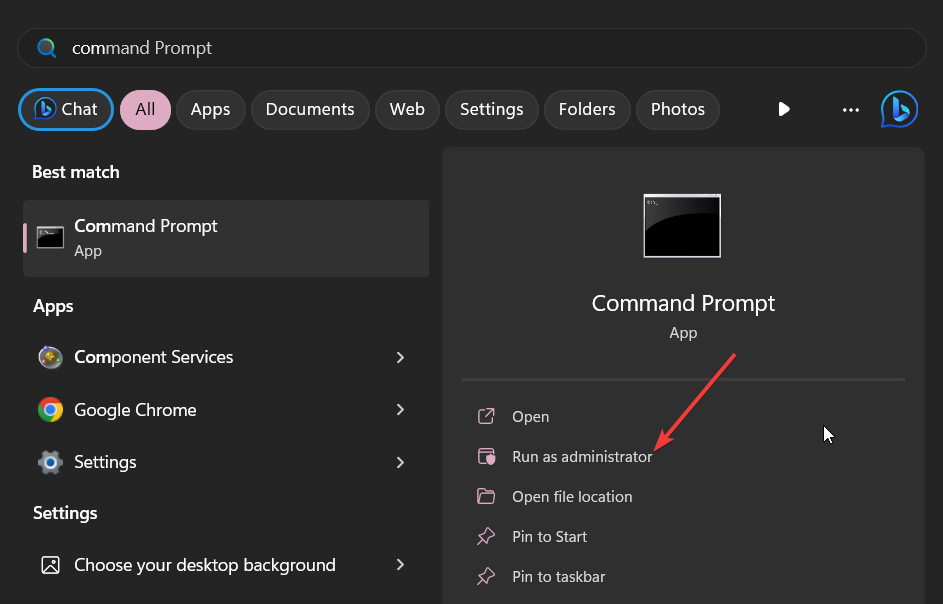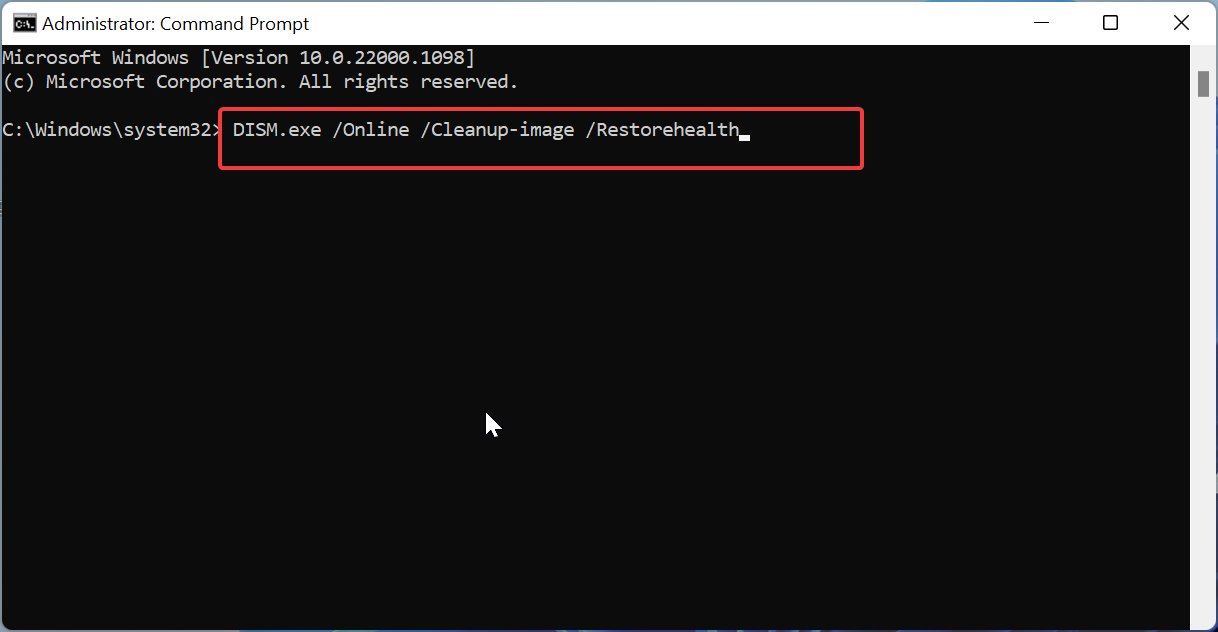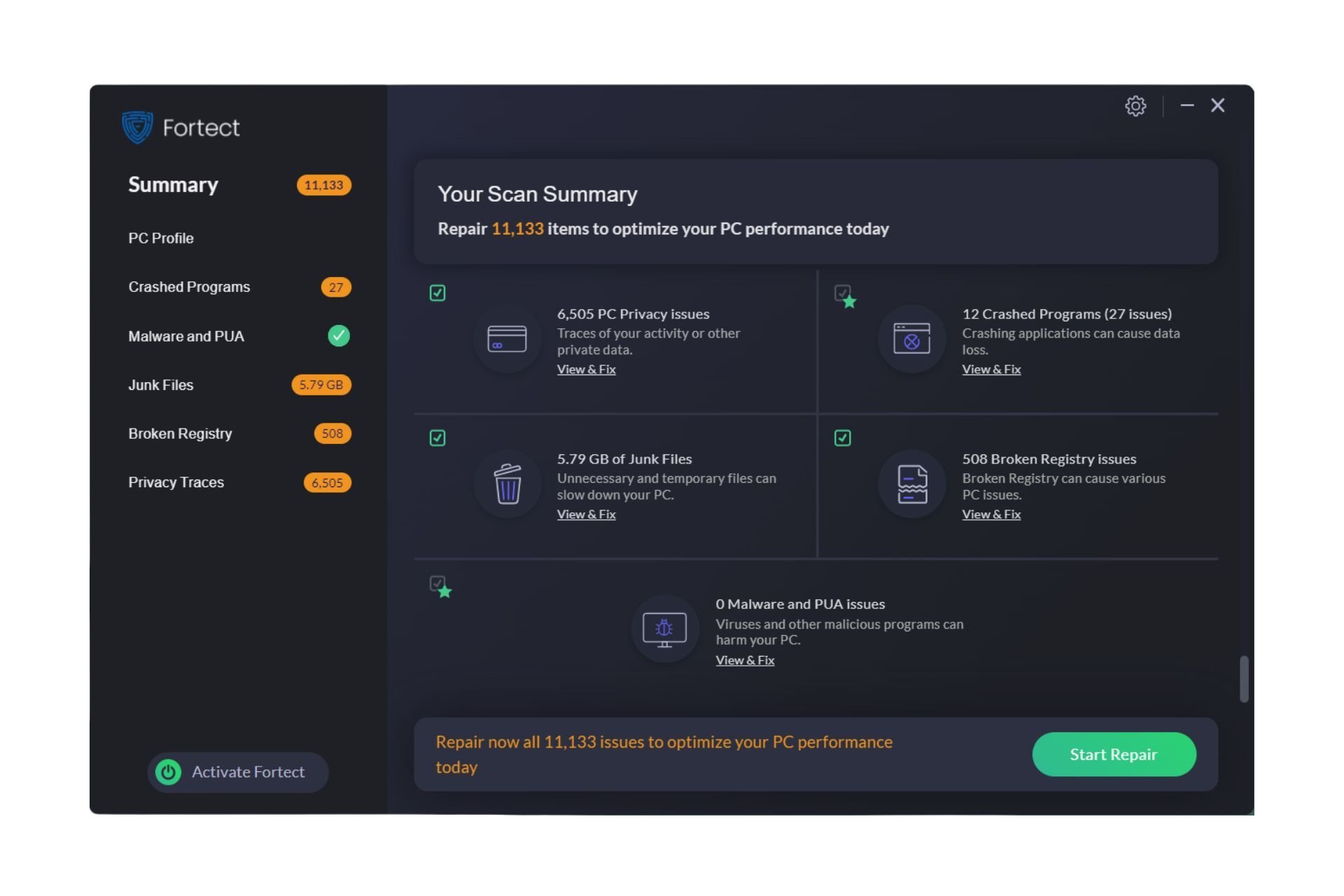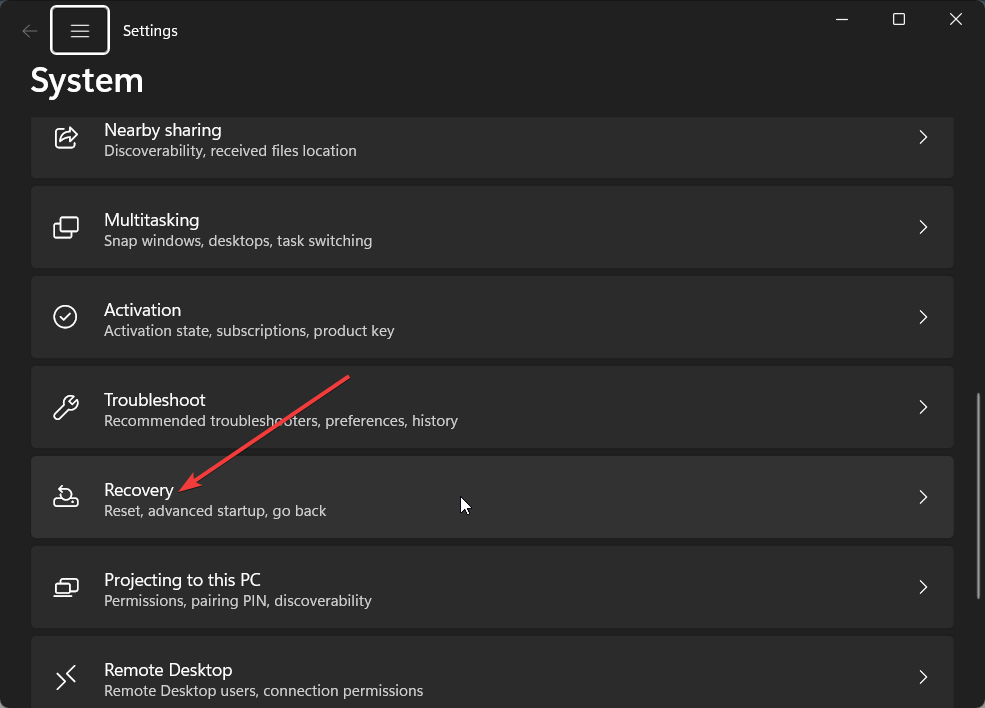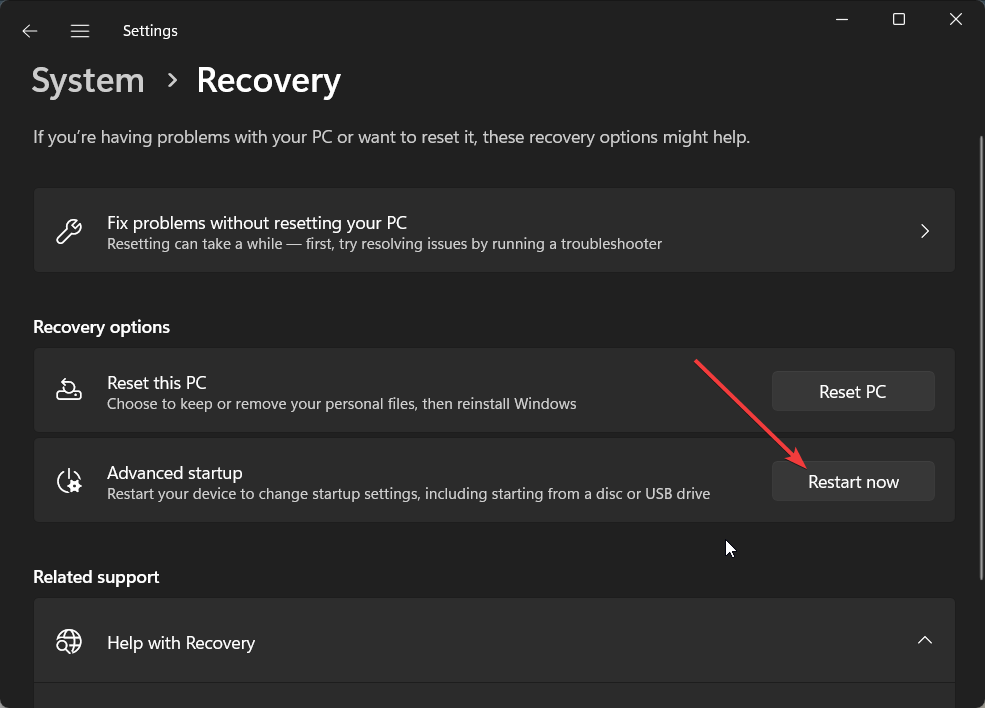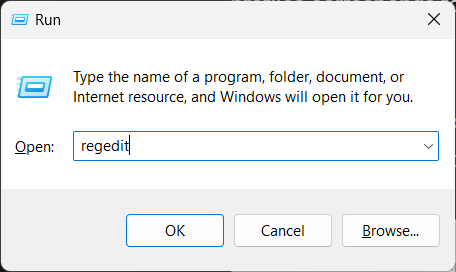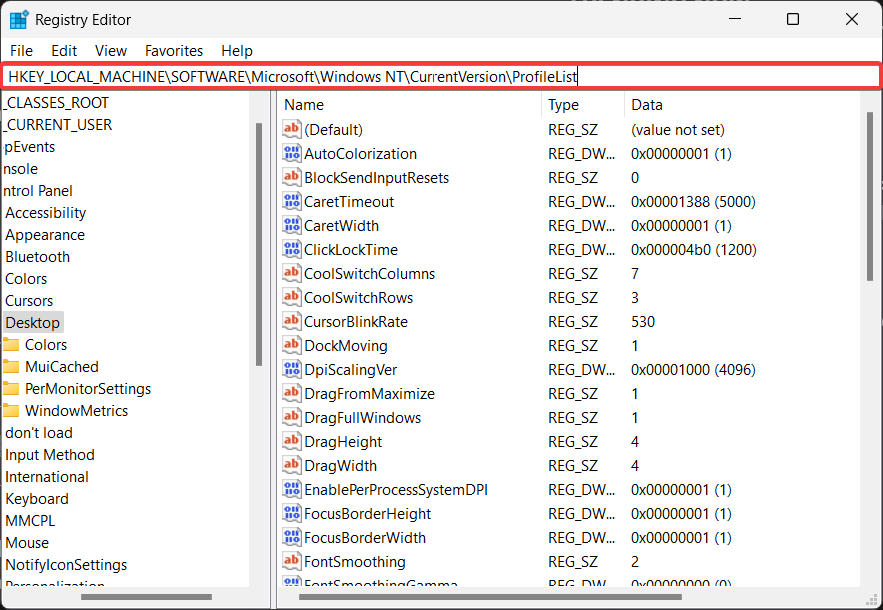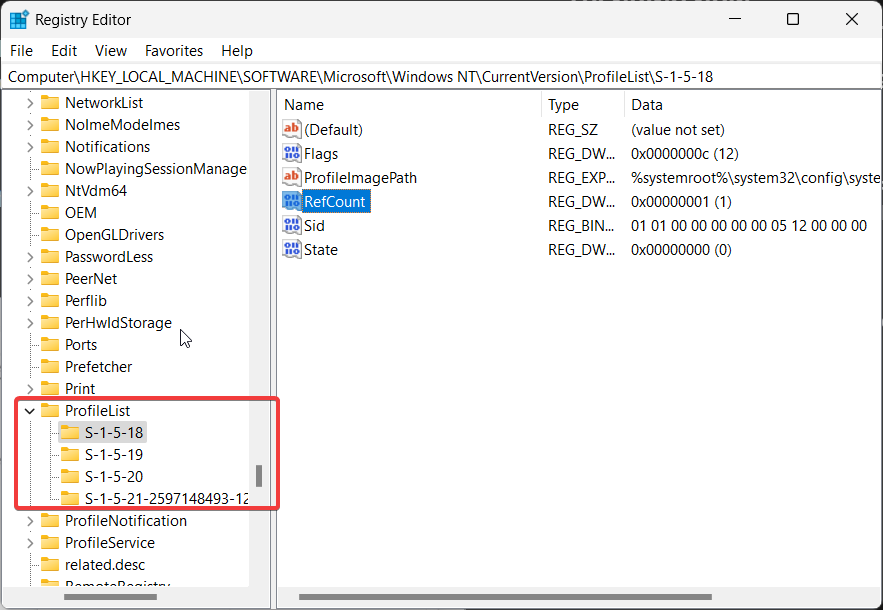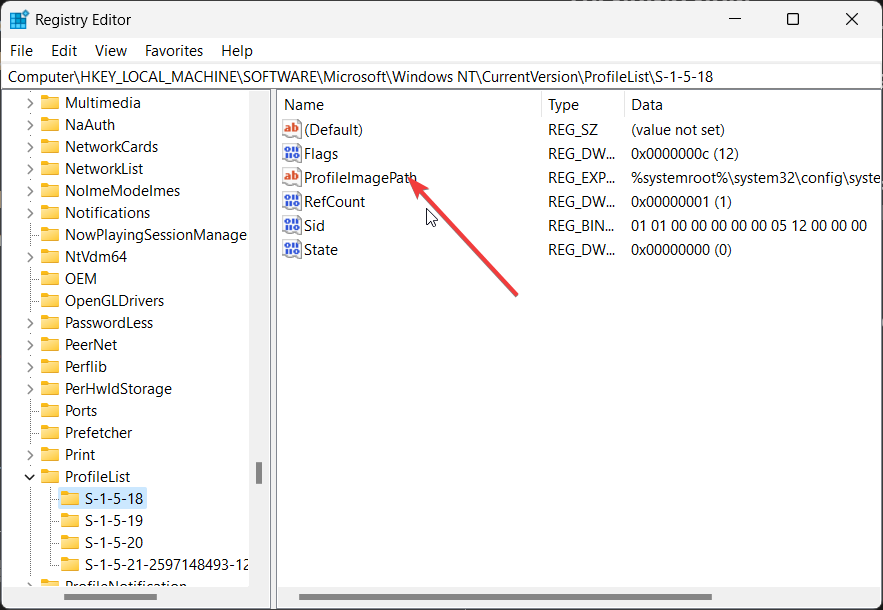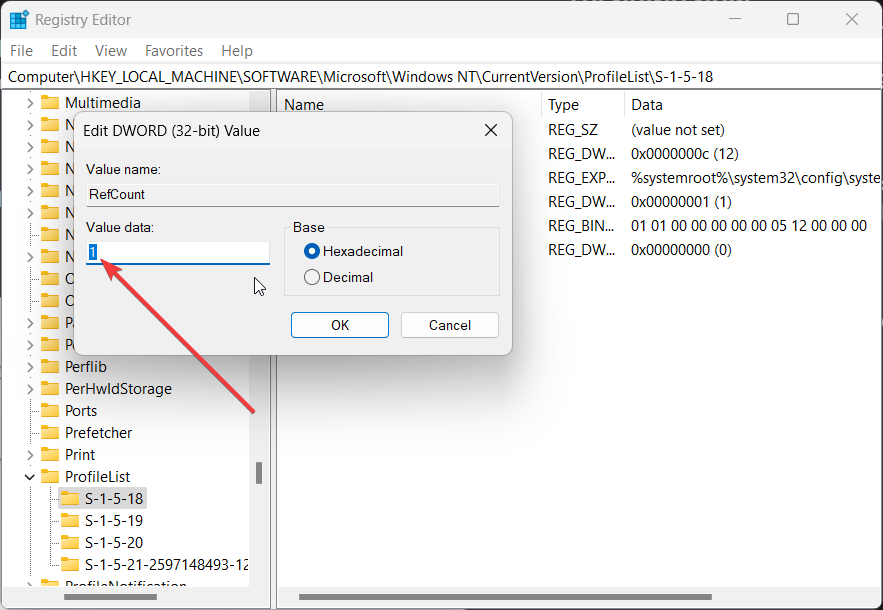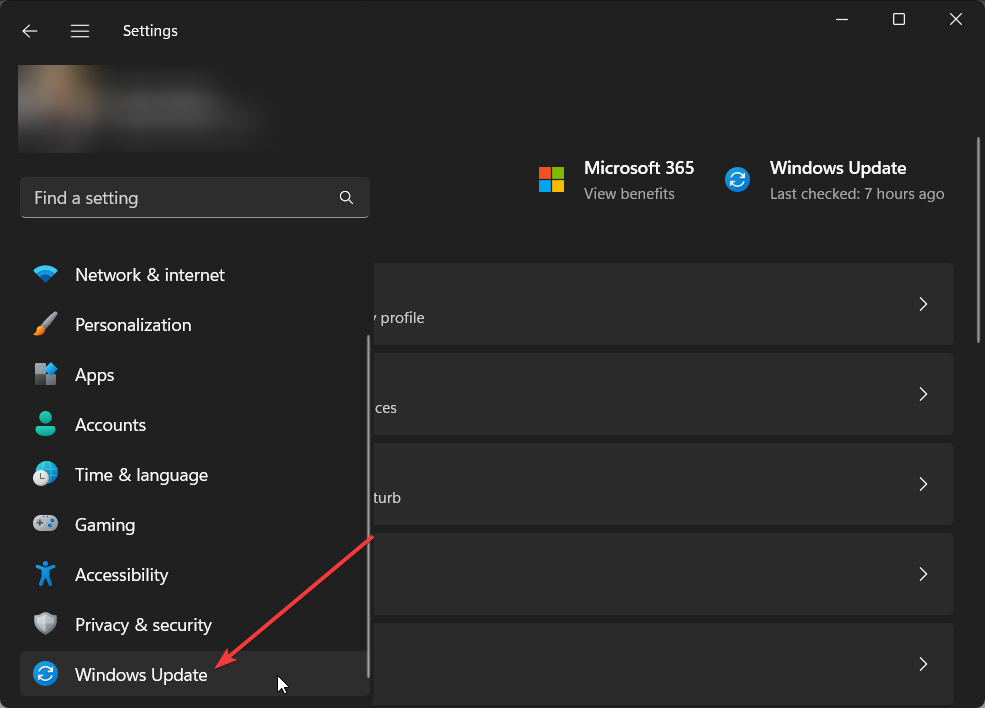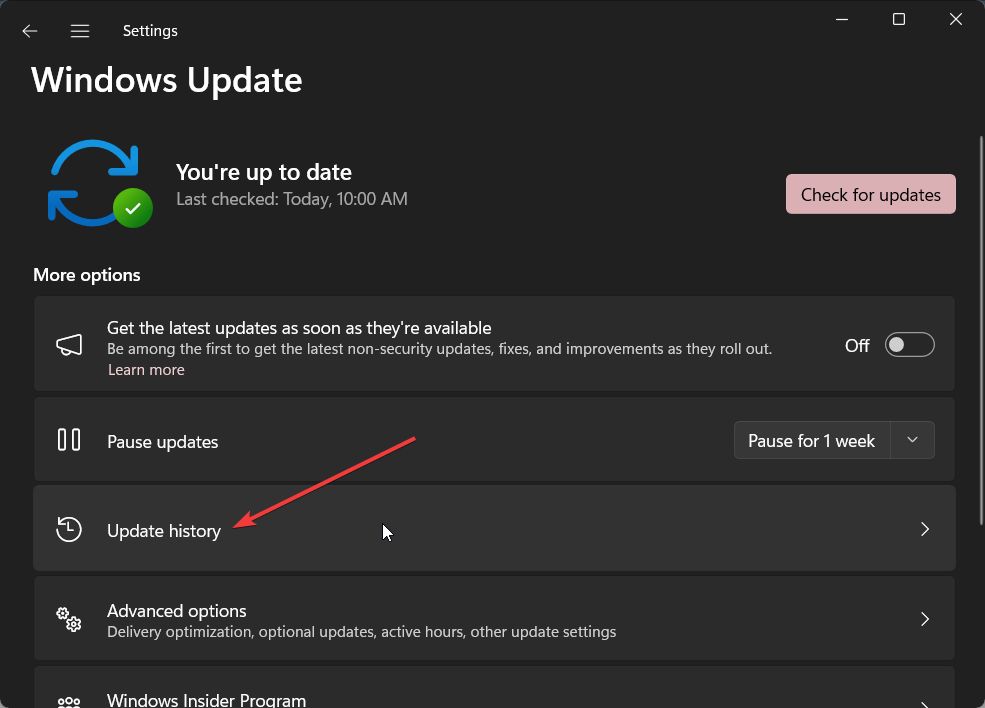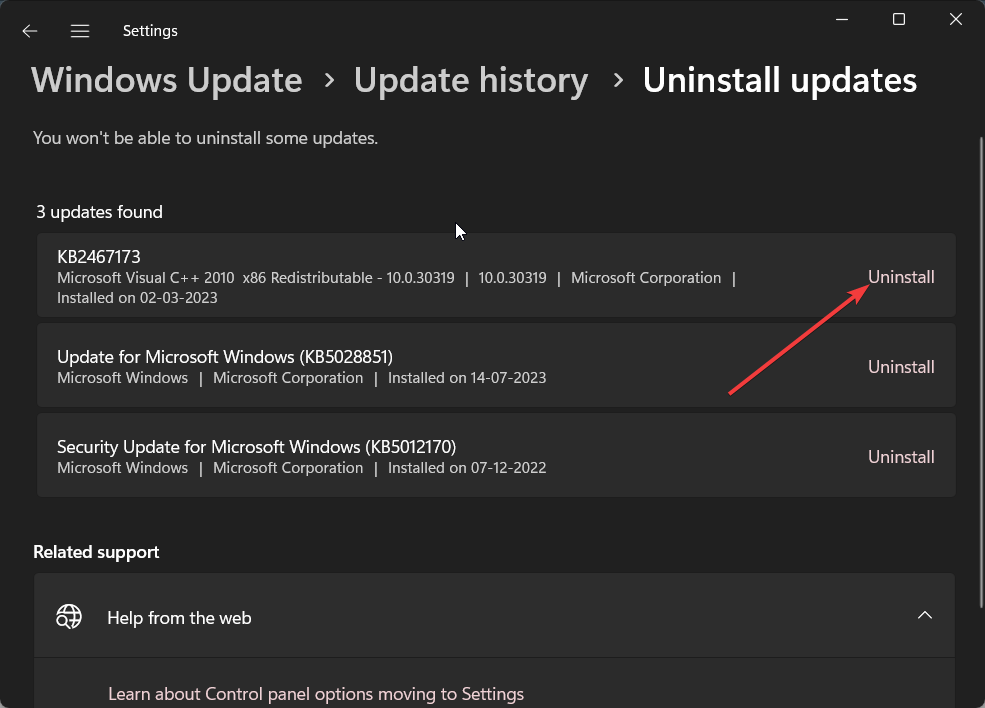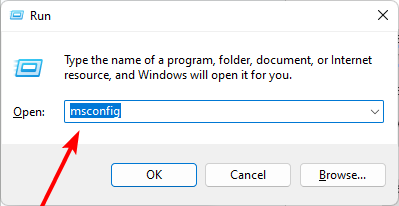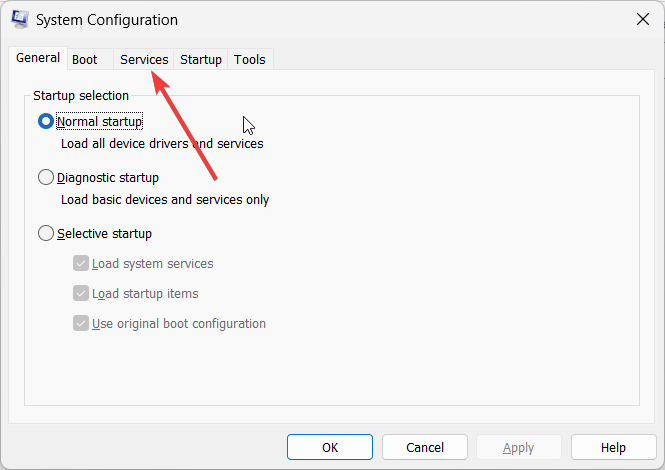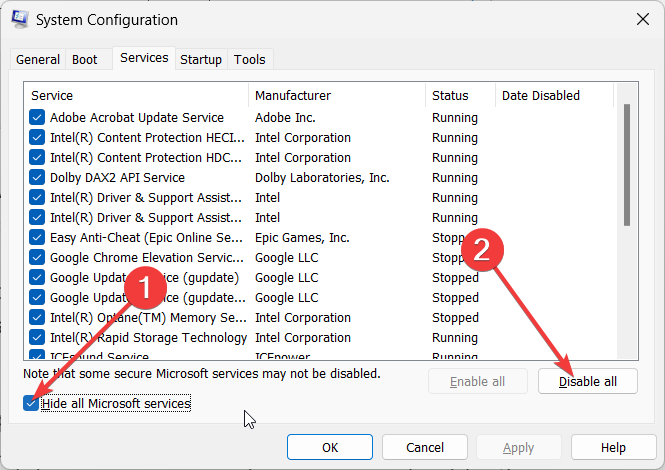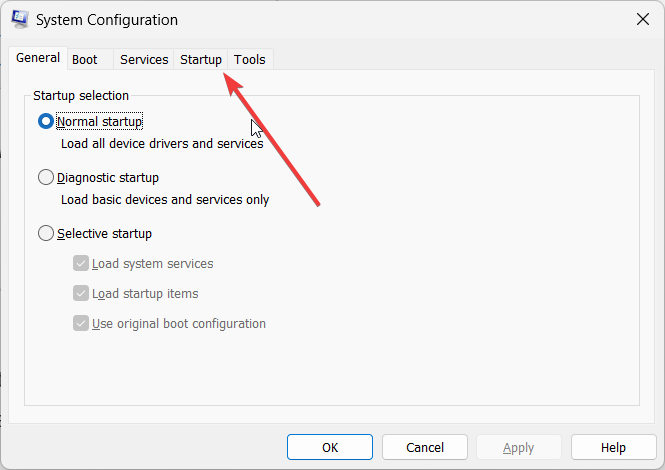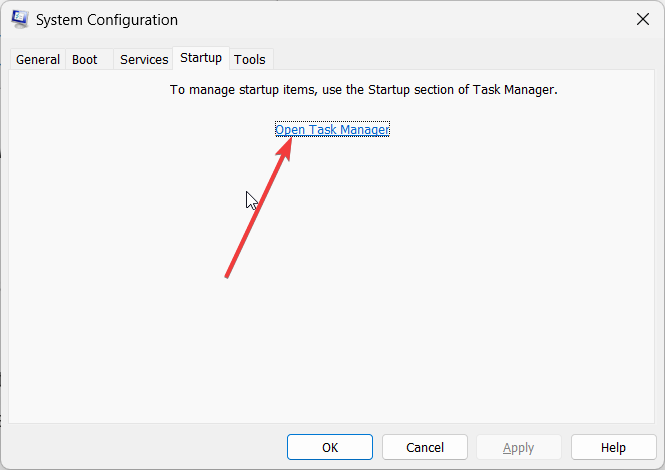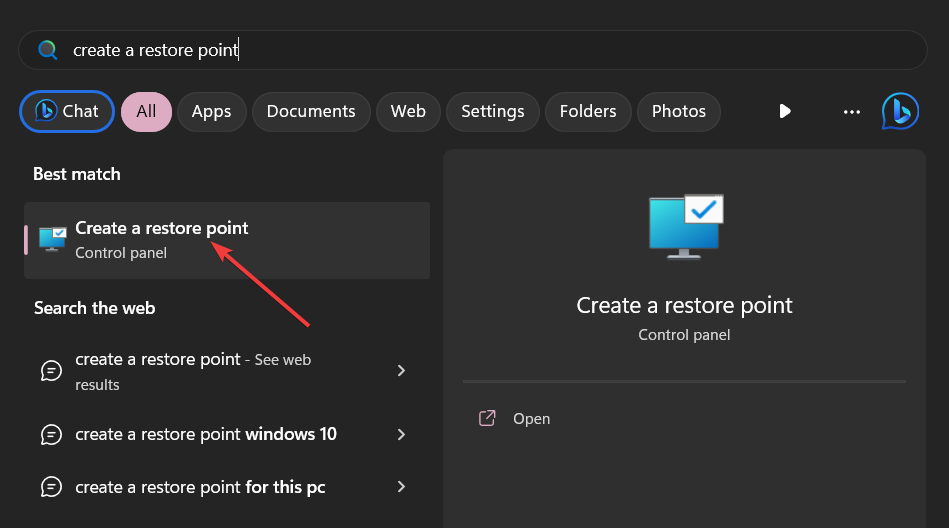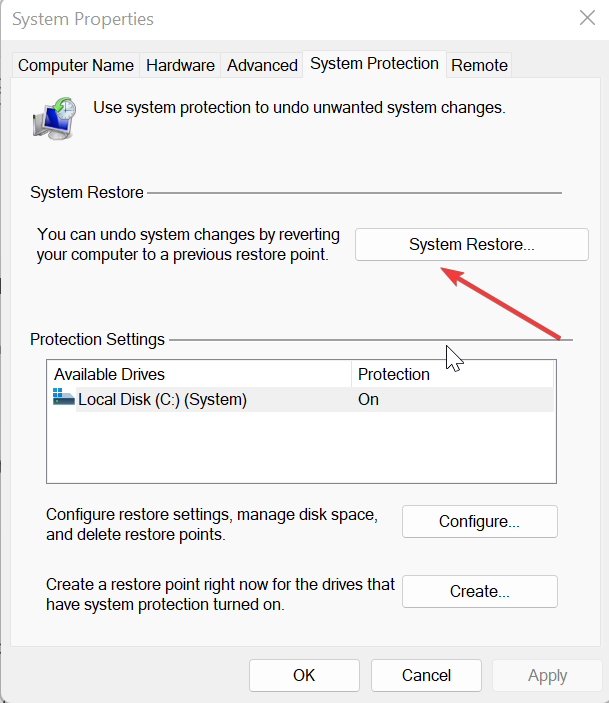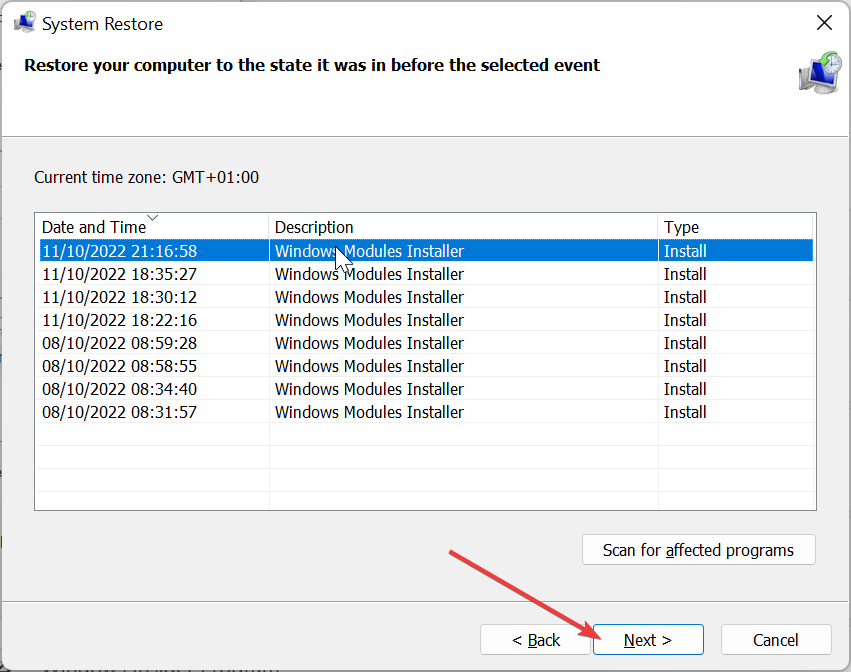许多用户报告说,当他们重新启动PC时,Windows设置将重置为默认值,并且其所有个人文件和设置都将更改。
在本指南中,我们将向您展示多种方法,通过这些方法,您可以在PC上修复Windows设置重置为默认值。让我们看看解决方案。
重置 Windows 会重置设置吗?
重置电脑有助于使电脑恢复到一切正常时的状态。但是,当其他方法似乎都不起作用时,建议重置作为可能的解决方案。
重置 Windows 电脑时,可以选择执行全新安装和更新 Windows,同时保持大部分个人文件和设置不变。因此,只要您选择了正确的选项,重置 Windows 就不会重置设置。
为什么 Windows 在重新启动时重置为默认设置?
我们做了一些仔细的研究,浏览了多个用户报告,发现了一些常见原因,这就是Windows在重新启动后重置为默认设置的原因。
- 损坏的系统文件 – 如果您的PC系统文件损坏或重要的系统文件丢失,您会遇到多个问题,包括手头的问题。
- 用户配置文件已损坏 – 第三方程序或后台应用程序可能会行为不端并损坏用户配置文件,从而导致 Windows 设置在重新启动时重置为默认值的问题。
- 启动问题 – 一些重要的启动文件可能丢失,这就是为什么所有设置和个人文件在启动时被删除或重置的原因。这种情况需要启动修复。
- 病毒的存在 – 您的PC可能感染了病毒或恶意软件,导致Windows PC出现故障。
- 有缺陷的Windows更新 – 最近安装的Windows更新可能会出现问题并导致设置重置。
现在让我们看看不同的解决方案,这些解决方案将帮助您解决Windows设置重置为重新启动时默认设置的问题。
如何阻止 Windows 在重新启动时重置为默认设置?
1. 运行 SFC 和 DISM 扫描
- 按键打开“开始”菜单。Win
- 键入命令提示符并以管理员身份打开它。

- 键入以下命令并按 :Enter
sfc /scannow
- 该过程将开始解决损坏的系统文件。
- 键入以下命令,然后在每个命令后按:Enter
Dism /Online /Cleanup-Image /CheckHealthDism /Online /Cleanup-Image /ScanHealthDism /Online /Cleanup-Image /RestoreHealth
- 重新启动计算机。
如果某些重要的系统文件损坏或丢失,您的PC将无法正常运行并导致多个问题,包括Windows设置在重新启动时重置为默认值。
如果SFC扫描不起作用,我们建议您安装一个全面的修复应用程序并解决问题。
2.运行启动修复
- 要打开“设置”窗口,请按 + 键。WinI
- 选择右侧的恢复。

- 打 立即重新启动 旁边的按钮 高级启动.

- 电脑重新启动时,选择“疑难解答”。
- 选择高级选项,然后单击启动修复。
- 按照屏幕上的步骤完成自动启动修复过程。
Windows附带内置的启动修复工具,可帮助您解决与启动相关的任何问题。通常,我们会更改某些系统设置,因此会出现启动修复问题。
只需按照上述步骤运行自动启动修复并检查这是否可以解决问题。如果自动修复不起作用,您可以应用指南中提到的解决方案来修复启动修复。
3. 修复您的用户个人资料
- 按 + 键打开“运行”对话框。WinR
- 键入注册表编辑器,然后按确定。

- 导航到以下路径,然后按 。Enter
HKEY_LOCAL_MACHINE\SOFTWARE\Microsoft\Windows NT\CurrentVersion\ProfileList
- 在 ProfileList 文件夹中,您将看到多个以 S-1-5 开头的配置文件,这些配置文件对应于计算机上的不同用户帐户。

- 通过检查右侧的 ProfileImagePath 键来识别正确的帐户。如果其中任何一个与您的用户名匹配,则它是您具有管理权限的帐户。

- 打开“引用计数”和“状态”键,并将“值”数据从 1 更改为 0。

- 单击“确定”保存更改。
- 重新启动您的 PC 并检查这是否解决了 Windows 设置重置为重新启动时的默认设置。
请按照以下步骤操作,并检查这是否解决了PC上的启动修复问题,因此您的所有个人文件和设置都重置为默认值。
4. 卸载最近安装的更新
- 按 Win + I 键打开设置菜单。
- 从左窗格中选择“Windows 更新”。

- 选择更新历史记录。

- 点击最近安装的更新旁边的卸载按钮。再次选择卸载。

- 重新启动计算机。
最新的 Windows 更新中可能存在一个潜在的错误,导致您的 PC 上出现自动重置问题并重置您的所有个人设置。
在这种情况下,我们建议您卸载最新更新并检查这是否修复了重新启动时将 Windows 设置重置为默认值。
5.干净启动您的PC
- 按 + 键打开“运行”对话框。WinR
- 键入 msconfig 并按 。Enter

- 切换到“服务”选项卡。

- 选中“隐藏所有Microsoft服务”,然后选择“全部禁用”。

- 选择“应用”以应用更改。
- 单击启动选项卡。

- 打 打开任务管理器 链接按钮。

- 对于每个已启用的项目,选择“禁用”并关闭任务管理器。
- 重新启动计算机。
检查自动重置问题是否发生在干净启动状态下。如果不是,则最近安装的程序有问题。只需卸载最近安装的第三方程序,然后检查是否可以解决问题。
6.执行系统还原
- 按键打开“开始”菜单。Win
- 键入创建还原点并打开相应的结果。

- 单击已安装操作系统的驱动器,然后单击系统还原。

- 选择还原点,然后单击下一步。

- 单击完成以开始还原过程。
尝试运行系统还原以修复启动过程并解决问题。请注意,仅当您在PC上创建了系统还原点时,系统还原过程才会起作用。为此,您可以阅读有关如何创建系统还原点的指南。
这就是我们在本指南中的内容。如果您的PC陷入重启循环,那么我们建议您应用我们专用指南中的建议解决方案来修复它。
如果您的计算机无法重新启动,那么我们列出了7解决问题的最有效解决方案。